JEEP GRAND CHEROKEE 2021 Manual de Empleo y Cuidado (in Spanish)
Manufacturer: JEEP, Model Year: 2021, Model line: GRAND CHEROKEE, Model: JEEP GRAND CHEROKEE 2021Pages: 428, tamaño PDF: 7.78 MB
Page 361 of 428
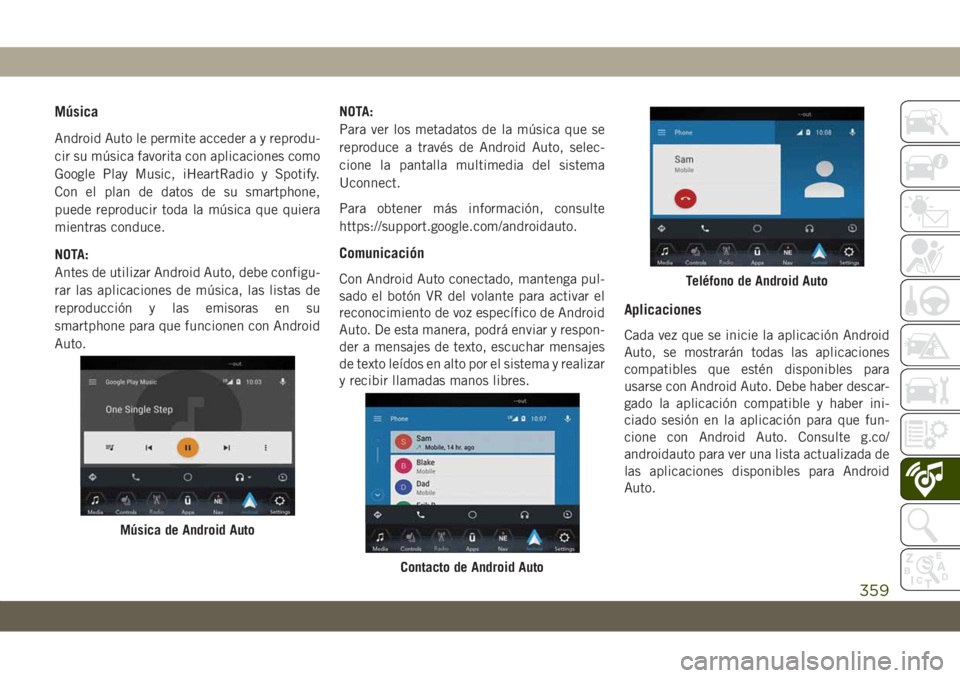
Música
Android Auto le permite acceder a y reprodu-
cir su música favorita con aplicaciones como
Google Play Music, iHeartRadio y Spotify.
Con el plan de datos de su smartphone,
puede reproducir toda la música que quiera
mientras conduce.
NOTA:
Antes de utilizar Android Auto, debe configu-
rar las aplicaciones de música, las listas de
reproducción y las emisoras en su
smartphone para que funcionen con Android
Auto.NOTA:
Para ver los metadatos de la música que se
reproduce a través de Android Auto, selec-
cione la pantalla multimedia del sistema
Uconnect.
Para obtener más información, consulte
https://support.google.com/androidauto.
Comunicación
Con Android Auto conectado, mantenga pul-
sado el botón VR del volante para activar el
reconocimiento de voz específico de Android
Auto. De esta manera, podrá enviar y respon-
der a mensajes de texto, escuchar mensajes
de texto leídos en alto por el sistema y realizar
y recibir llamadas manos libres.
Aplicaciones
Cada vez que se inicie la aplicación Android
Auto, se mostrarán todas las aplicaciones
compatibles que estén disponibles para
usarse con Android Auto. Debe haber descar-
gado la aplicación compatible y haber ini-
ciado sesión en la aplicación para que fun-
cione con Android Auto. Consulte g.co/
androidauto para ver una lista actualizada de
las aplicaciones disponibles para Android
Auto.
Música de Android Auto
Contacto de Android Auto
Teléfono de Android Auto
359
Page 362 of 428
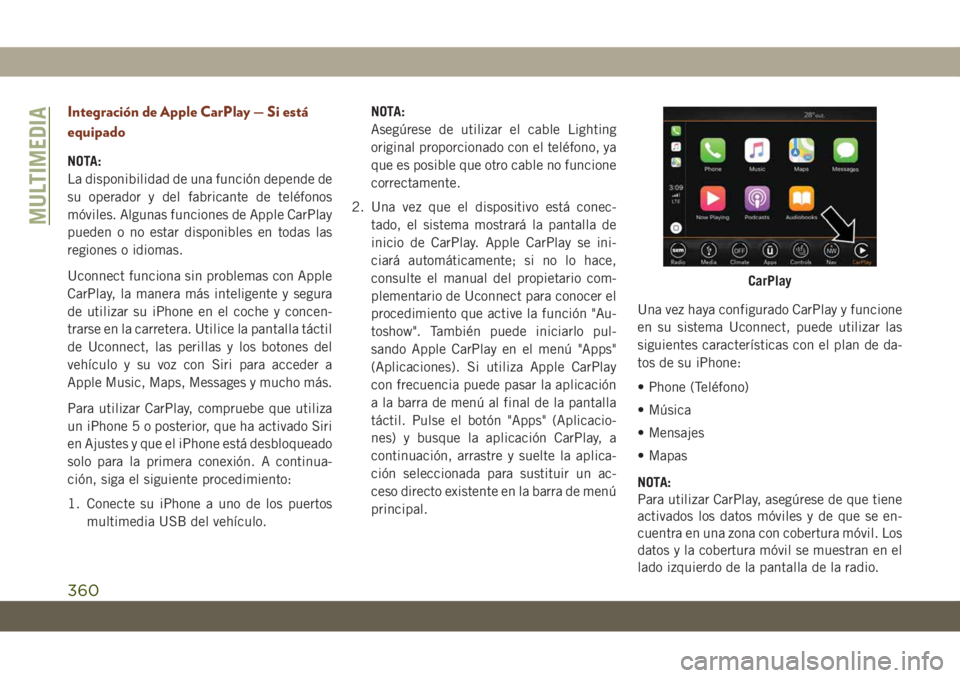
Integración de Apple CarPlay — Si está
equipado
NOTA:
La disponibilidad de una función depende de
su operador y del fabricante de teléfonos
móviles. Algunas funciones de Apple CarPlay
pueden o no estar disponibles en todas las
regiones o idiomas.
Uconnect funciona sin problemas con Apple
CarPlay, la manera más inteligente y segura
de utilizar su iPhone en el coche y concen-
trarse en la carretera. Utilice la pantalla táctil
de Uconnect, las perillas y los botones del
vehículo y su voz con Siri para acceder a
Apple Music, Maps, Messages y mucho más.
Para utilizar CarPlay, compruebe que utiliza
un iPhone 5 o posterior, que ha activado Siri
en Ajustes y que el iPhone está desbloqueado
solo para la primera conexión. A continua-
ción, siga el siguiente procedimiento:
1. Conecte su iPhone a uno de los puertos
multimedia USB del vehículo.NOTA:
Asegúrese de utilizar el cable Lighting
original proporcionado con el teléfono, ya
que es posible que otro cable no funcione
correctamente.
2. Una vez que el dispositivo está conec-
tado, el sistema mostrará la pantalla de
inicio de CarPlay. Apple CarPlay se ini-
ciará automáticamente; si no lo hace,
consulte el manual del propietario com-
plementario de Uconnect para conocer el
procedimiento que active la función "Au-
toshow". También puede iniciarlo pul-
sando Apple CarPlay en el menú "Apps"
(Aplicaciones). Si utiliza Apple CarPlay
con frecuencia puede pasar la aplicación
a la barra de menú al final de la pantalla
táctil. Pulse el botón "Apps" (Aplicacio-
nes) y busque la aplicación CarPlay, a
continuación, arrastre y suelte la aplica-
ción seleccionada para sustituir un ac-
ceso directo existente en la barra de menú
principal.Una vez haya configurado CarPlay y funcione
en su sistema Uconnect, puede utilizar las
siguientes características con el plan de da-
tos de su iPhone:
• Phone (Teléfono)
• Música
• Mensajes
• Mapas
NOTA:
Para utilizar CarPlay, asegúrese de que tiene
activados los datos móviles y de que se en-
cuentra en una zona con cobertura móvil. Los
datos y la cobertura móvil se muestran en el
lado izquierdo de la pantalla de la radio.
CarPlay
MULTIMEDIA
360
Page 363 of 428
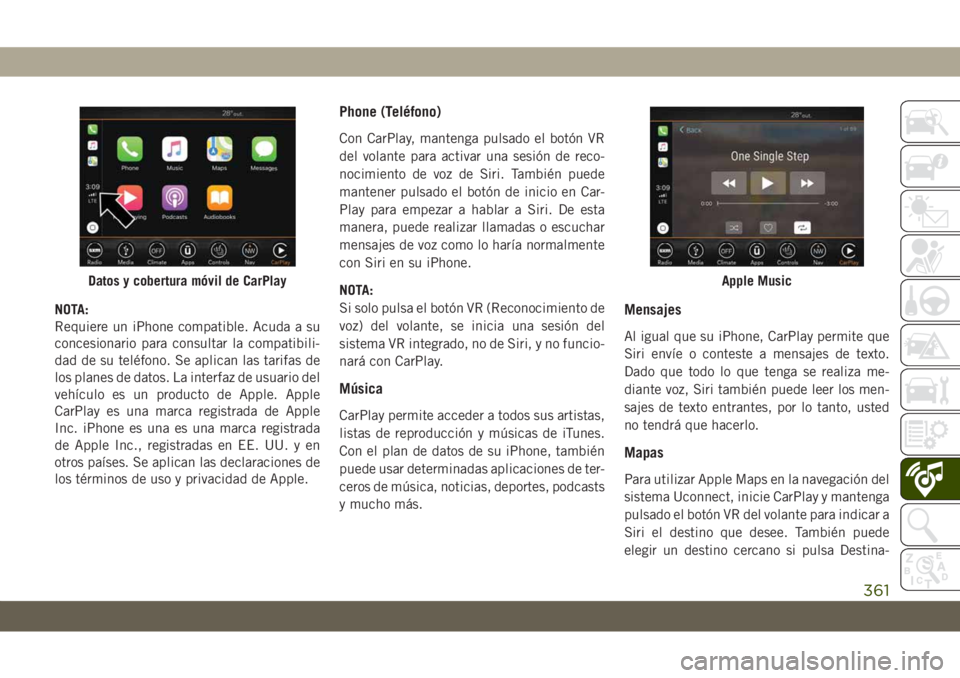
NOTA:
Requiere un iPhone compatible. Acuda a su
concesionario para consultar la compatibili-
dad de su teléfono. Se aplican las tarifas de
los planes de datos. La interfaz de usuario del
vehículo es un producto de Apple. Apple
CarPlay es una marca registrada de Apple
Inc. iPhone es una es una marca registrada
de Apple Inc., registradas en EE. UU. y en
otros países. Se aplican las declaraciones de
los términos de uso y privacidad de Apple.
Phone (Teléfono)
Con CarPlay, mantenga pulsado el botón VR
del volante para activar una sesión de reco-
nocimiento de voz de Siri. También puede
mantener pulsado el botón de inicio en Car-
Play para empezar a hablar a Siri. De esta
manera, puede realizar llamadas o escuchar
mensajes de voz como lo haría normalmente
con Siri en su iPhone.
NOTA:
Si solo pulsa el botón VR (Reconocimiento de
voz) del volante, se inicia una sesión del
sistema VR integrado, no de Siri, y no funcio-
nará con CarPlay.
Música
CarPlay permite acceder a todos sus artistas,
listas de reproducción y músicas de iTunes.
Con el plan de datos de su iPhone, también
puede usar determinadas aplicaciones de ter-
ceros de música, noticias, deportes, podcasts
y mucho más.
Mensajes
Al igual que su iPhone, CarPlay permite que
Siri envíe o conteste a mensajes de texto.
Dado que todo lo que tenga se realiza me-
diante voz, Siri también puede leer los men-
sajes de texto entrantes, por lo tanto, usted
no tendrá que hacerlo.
Mapas
Para utilizar Apple Maps en la navegación del
sistema Uconnect, inicie CarPlay y mantenga
pulsado el botón VR del volante para indicar a
Siri el destino que desee. También puede
elegir un destino cercano si pulsa Destina-
Datos y cobertura móvil de CarPlayApple Music
361
Page 364 of 428
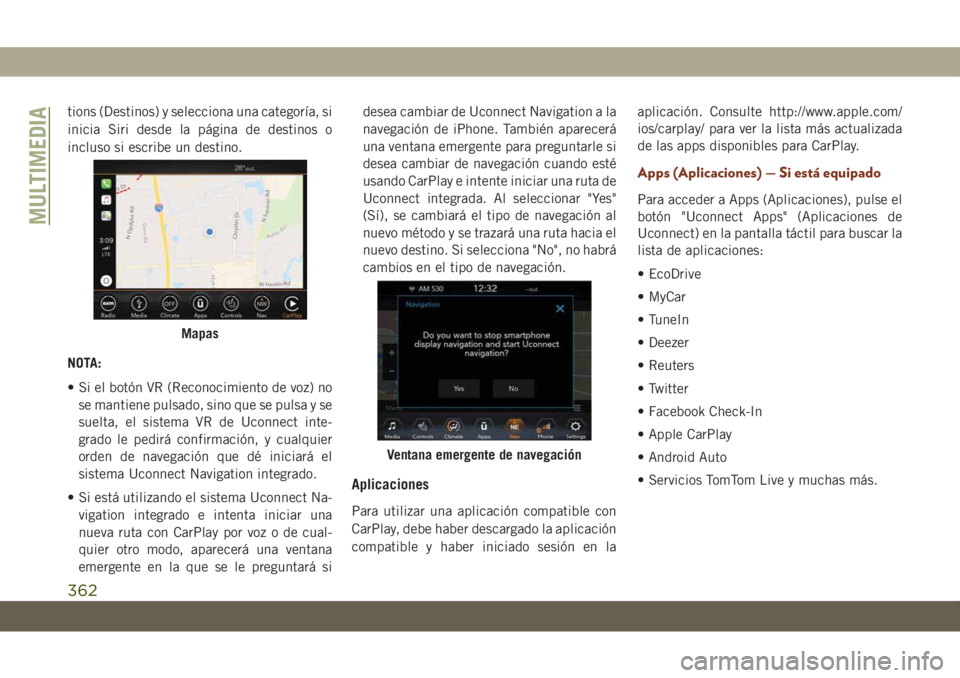
tions (Destinos) y selecciona una categoría, si
inicia Siri desde la página de destinos o
incluso si escribe un destino.
NOTA:
• Si el botón VR (Reconocimiento de voz) no
se mantiene pulsado, sino que se pulsa y se
suelta, el sistema VR de Uconnect inte-
grado le pedirá confirmación, y cualquier
orden de navegación que dé iniciará el
sistema Uconnect Navigation integrado.
• Si está utilizando el sistema Uconnect Na-
vigation integrado e intenta iniciar una
nueva ruta con CarPlay por voz o de cual-
quier otro modo, aparecerá una ventana
emergente en la que se le preguntará sidesea cambiar de Uconnect Navigation a la
navegación de iPhone. También aparecerá
una ventana emergente para preguntarle si
desea cambiar de navegación cuando esté
usando CarPlay e intente iniciar una ruta de
Uconnect integrada. Al seleccionar "Yes"
(Sí), se cambiará el tipo de navegación al
nuevo método y se trazará una ruta hacia el
nuevo destino. Si selecciona "No", no habrá
cambios en el tipo de navegación.
Aplicaciones
Para utilizar una aplicación compatible con
CarPlay, debe haber descargado la aplicación
compatible y haber iniciado sesión en laaplicación. Consulte http://www.apple.com/
ios/carplay/ para ver la lista más actualizada
de las apps disponibles para CarPlay.
Apps (Aplicaciones) — Si está equipado
Para acceder a Apps (Aplicaciones), pulse el
botón "Uconnect Apps" (Aplicaciones de
Uconnect) en la pantalla táctil para buscar la
lista de aplicaciones:
• EcoDrive
• MyCar
• TuneIn
• Deezer
• Reuters
• Twitter
• Facebook Check-In
• Apple CarPlay
• Android Auto
• Servicios TomTom Live y muchas más.
Mapas
Ventana emergente de navegación
MULTIMEDIA
362
Page 365 of 428
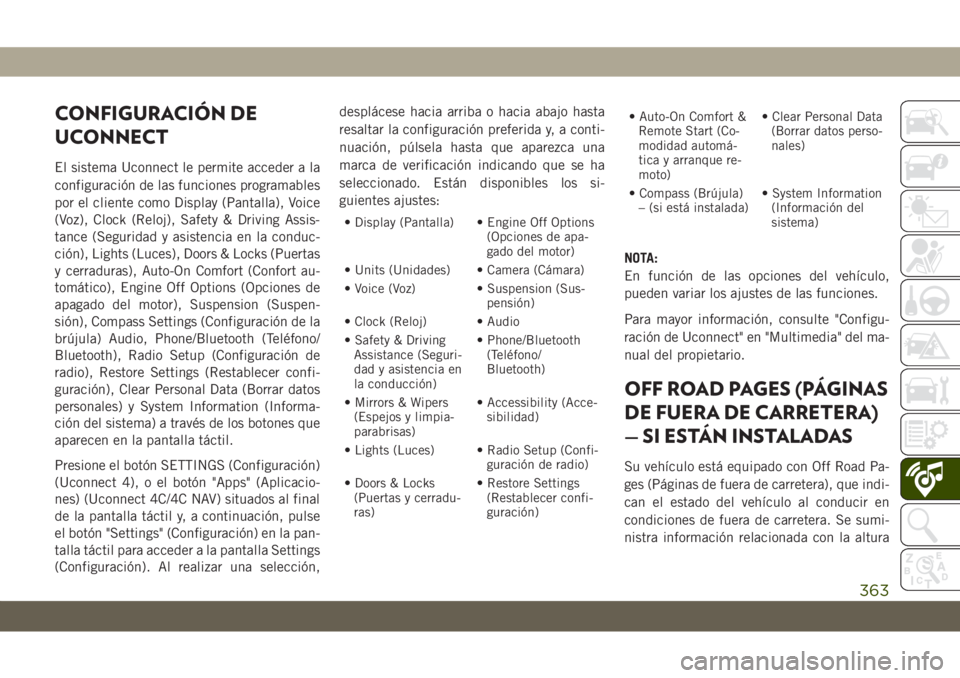
CONFIGURACIÓN DE
UCONNECT
El sistema Uconnect le permite acceder a la
configuración de las funciones programables
por el cliente como Display (Pantalla), Voice
(Voz), Clock (Reloj), Safety & Driving Assis-
tance (Seguridad y asistencia en la conduc-
ción), Lights (Luces), Doors & Locks (Puertas
y cerraduras), Auto-On Comfort (Confort au-
tomático), Engine Off Options (Opciones de
apagado del motor), Suspension (Suspen-
sión), Compass Settings (Configuración de la
brújula) Audio, Phone/Bluetooth (Teléfono/
Bluetooth), Radio Setup (Configuración de
radio), Restore Settings (Restablecer confi-
guración), Clear Personal Data (Borrar datos
personales) y System Information (Informa-
ción del sistema) a través de los botones que
aparecen en la pantalla táctil.
Presione el botón SETTINGS (Configuración)
(Uconnect 4), o el botón "Apps" (Aplicacio-
nes) (Uconnect 4C/4C NAV) situados al final
de la pantalla táctil y, a continuación, pulse
el botón "Settings" (Configuración) en la pan-
talla táctil para acceder a la pantalla Settings
(Configuración). Al realizar una selección,desplácese hacia arriba o hacia abajo hasta
resaltar la configuración preferida y, a conti-
nuación, púlsela hasta que aparezca una
marca de verificación indicando que se ha
seleccionado. Están disponibles los si-
guientes ajustes:
• Display (Pantalla) • Engine Off Options
(Opciones de apa-
gado del motor)
• Units (Unidades) • Camera (Cámara)
• Voice (Voz) • Suspension (Sus-
pensión)
• Clock (Reloj) • Audio
• Safety & Driving
Assistance (Seguri-
dad y asistencia en
la conducción)• Phone/Bluetooth
(Teléfono/
Bluetooth)
• Mirrors & Wipers
(Espejos y limpia-
parabrisas)• Accessibility (Acce-
sibilidad)
• Lights (Luces) • Radio Setup (Confi-
guración de radio)
• Doors & Locks
(Puertas y cerradu-
ras)• Restore Settings
(Restablecer confi-
guración)• Auto-On Comfort &
Remote Start (Co-
modidad automá-
tica y arranque re-
moto)• Clear Personal Data
(Borrar datos perso-
nales)
• Compass (Brújula)
– (si está instalada)• System Information
(Información del
sistema)
NOTA:
En función de las opciones del vehículo,
pueden variar los ajustes de las funciones.
Para mayor información, consulte "Configu-
ración de Uconnect" en "Multimedia" del ma-
nual del propietario.
OFF ROAD PAGES (PÁGINAS
DE FUERA DE CARRETERA)
— SI ESTÁN INSTALADAS
Su vehículo está equipado con Off Road Pa-
ges (Páginas de fuera de carretera), que indi-
can el estado del vehículo al conducir en
condiciones de fuera de carretera. Se sumi-
nistra información relacionada con la altura
363
Page 366 of 428
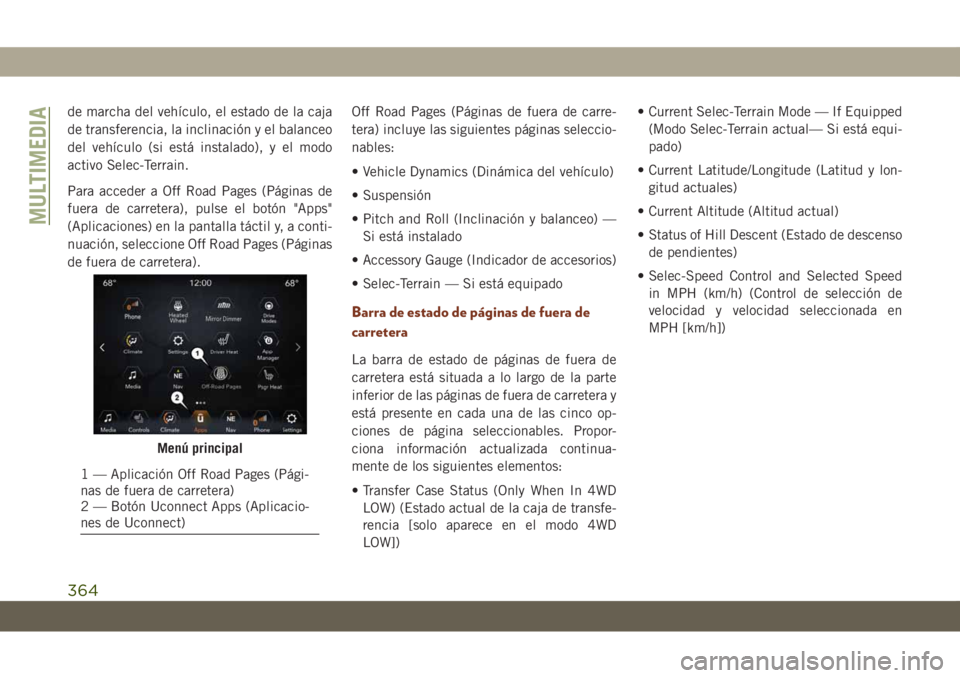
de marcha del vehículo, el estado de la caja
de transferencia, la inclinación y el balanceo
del vehículo (si está instalado), y el modo
activo Selec-Terrain.
Para acceder a Off Road Pages (Páginas de
fuera de carretera), pulse el botón "Apps"
(Aplicaciones) en la pantalla táctil y, a conti-
nuación, seleccione Off Road Pages (Páginas
de fuera de carretera).Off Road Pages (Páginas de fuera de carre-
tera) incluye las siguientes páginas seleccio-
nables:
• Vehicle Dynamics (Dinámica del vehículo)
• Suspensión
• Pitch and Roll (Inclinación y balanceo) —
Si está instalado
• Accessory Gauge (Indicador de accesorios)
• Selec-Terrain — Si está equipado
Barra de estado de páginas de fuera de
carretera
La barra de estado de páginas de fuera de
carretera está situada a lo largo de la parte
inferior de las páginas de fuera de carretera y
está presente en cada una de las cinco op-
ciones de página seleccionables. Propor-
ciona información actualizada continua-
mente de los siguientes elementos:
• Transfer Case Status (Only When In 4WD
LOW) (Estado actual de la caja de transfe-
rencia [solo aparece en el modo 4WD
LOW])• Current Selec-Terrain Mode — If Equipped
(Modo Selec-Terrain actual— Si está equi-
pado)
• Current Latitude/Longitude (Latitud y lon-
gitud actuales)
• Current Altitude (Altitud actual)
• Status of Hill Descent (Estado de descenso
de pendientes)
• Selec-Speed Control and Selected Speed
in MPH (km/h) (Control de selección de
velocidad y velocidad seleccionada en
MPH [km/h])
Menú principal
1 — Aplicación Off Road Pages (Pági-
nas de fuera de carretera)
2 — Botón Uconnect Apps (Aplicacio-
nes de Uconnect)
MULTIMEDIA
364
Page 367 of 428
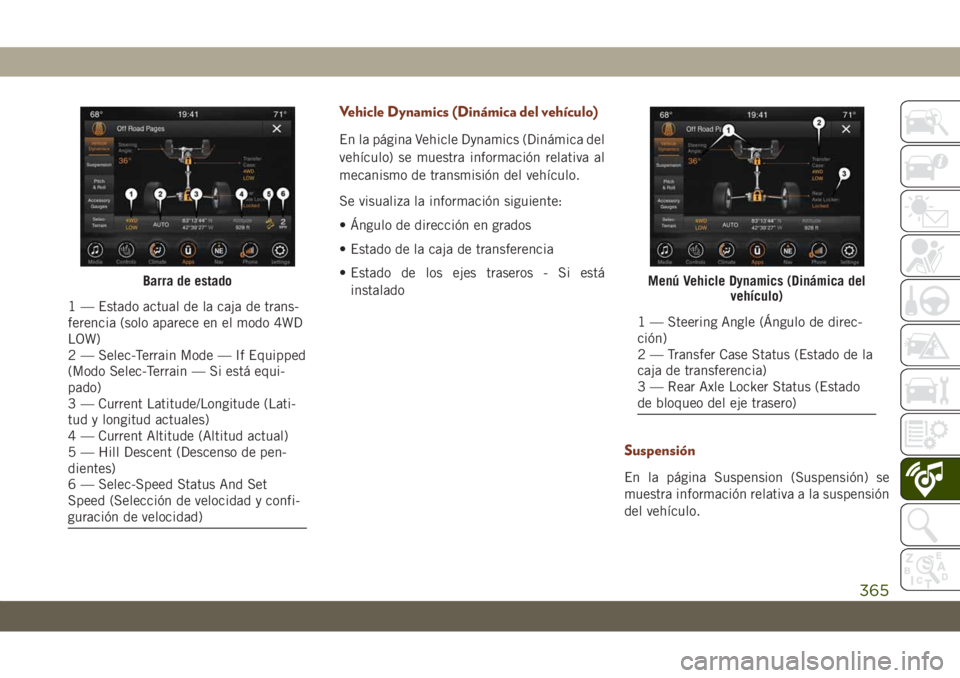
Vehicle Dynamics (Dinámica del vehículo)
En la página Vehicle Dynamics (Dinámica del
vehículo) se muestra información relativa al
mecanismo de transmisión del vehículo.
Se visualiza la información siguiente:
• Ángulo de dirección en grados
• Estado de la caja de transferencia
• Estado de los ejes traseros - Si está
instalado
Suspensión
En la página Suspension (Suspensión) se
muestra información relativa a la suspensión
del vehículo.
Barra de estado
1 — Estado actual de la caja de trans-
ferencia (solo aparece en el modo 4WD
LOW)
2 — Selec-Terrain Mode — If Equipped
(Modo Selec-Terrain — Si está equi-
pado)
3 — Current Latitude/Longitude (Lati-
tud y longitud actuales)
4 — Current Altitude (Altitud actual)
5 — Hill Descent (Descenso de pen-
dientes)
6 — Selec-Speed Status And Set
Speed (Selección de velocidad y confi-
guración de velocidad)
Menú Vehicle Dynamics (Dinámica del
vehículo)
1 — Steering Angle (Ángulo de direc-
ción)
2 — Transfer Case Status (Estado de la
caja de transferencia)
3 — Rear Axle Locker Status (Estado
de bloqueo del eje trasero)
365
Page 368 of 428
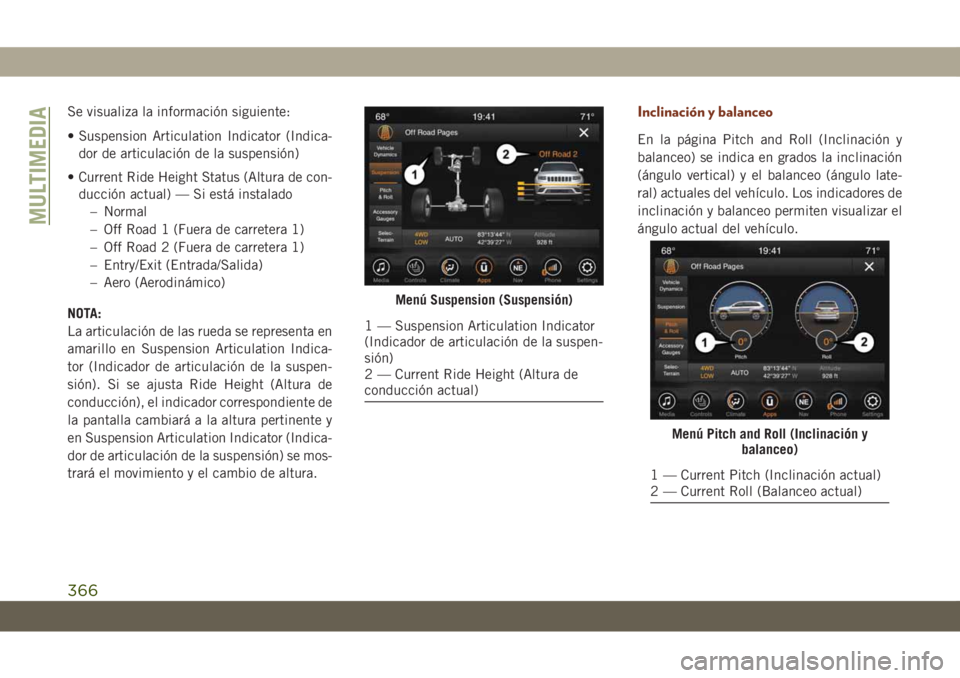
Se visualiza la información siguiente:
• Suspension Articulation Indicator (Indica-
dor de articulación de la suspensión)
• Current Ride Height Status (Altura de con-
ducción actual) — Si está instalado
– Normal
– Off Road 1 (Fuera de carretera 1)
– Off Road 2 (Fuera de carretera 1)
– Entry/Exit (Entrada/Salida)
– Aero (Aerodinámico)
NOTA:
La articulación de las rueda se representa en
amarillo en Suspension Articulation Indica-
tor (Indicador de articulación de la suspen-
sión). Si se ajusta Ride Height (Altura de
conducción), el indicador correspondiente de
la pantalla cambiará a la altura pertinente y
en Suspension Articulation Indicator (Indica-
dor de articulación de la suspensión) se mos-
trará el movimiento y el cambio de altura.Inclinación y balanceo
En la página Pitch and Roll (Inclinación y
balanceo) se indica en grados la inclinación
(ángulo vertical) y el balanceo (ángulo late-
ral) actuales del vehículo. Los indicadores de
inclinación y balanceo permiten visualizar el
ángulo actual del vehículo.
Menú Suspension (Suspensión)
1 — Suspension Articulation Indicator
(Indicador de articulación de la suspen-
sión)
2 — Current Ride Height (Altura de
conducción actual)
Menú Pitch and Roll (Inclinación y
balanceo)
1 — Current Pitch (Inclinación actual)
2 — Current Roll (Balanceo actual)
MULTIMEDIA
366
Page 369 of 428
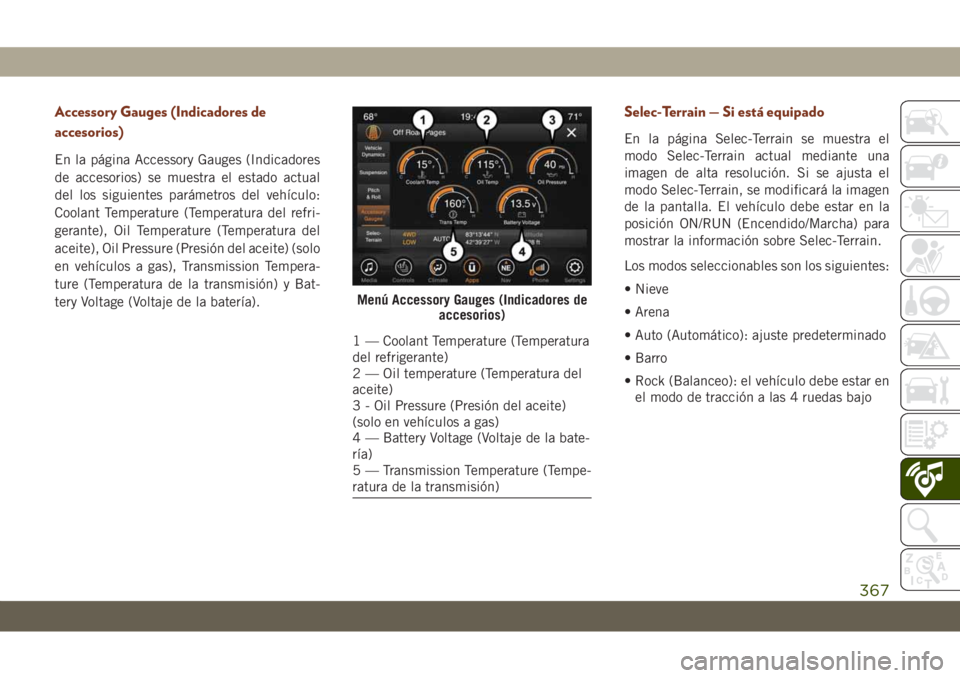
Accessory Gauges (Indicadores de
accesorios)
En la página Accessory Gauges (Indicadores
de accesorios) se muestra el estado actual
del los siguientes parámetros del vehículo:
Coolant Temperature (Temperatura del refri-
gerante), Oil Temperature (Temperatura del
aceite), Oil Pressure (Presión del aceite) (solo
en vehículos a gas), Transmission Tempera-
ture (Temperatura de la transmisión) y Bat-
tery Voltage (Voltaje de la batería).
Selec-Terrain — Si está equipado
En la página Selec-Terrain se muestra el
modo Selec-Terrain actual mediante una
imagen de alta resolución. Si se ajusta el
modo Selec-Terrain, se modificará la imagen
de la pantalla. El vehículo debe estar en la
posición ON/RUN (Encendido/Marcha) para
mostrar la información sobre Selec-Terrain.
Los modos seleccionables son los siguientes:
• Nieve
• Arena
• Auto (Automático): ajuste predeterminado
• Barro
• Rock (Balanceo): el vehículo debe estar en
el modo de tracción a las 4 ruedas bajo
Menú Accessory Gauges (Indicadores de
accesorios)
1 — Coolant Temperature (Temperatura
del refrigerante)
2 — Oil temperature (Temperatura del
aceite)
3 - Oil Pressure (Presión del aceite)
(solo en vehículos a gas)
4 — Battery Voltage (Voltaje de la bate-
ría)
5 — Transmission Temperature (Tempe-
ratura de la transmisión)
367
Page 370 of 428
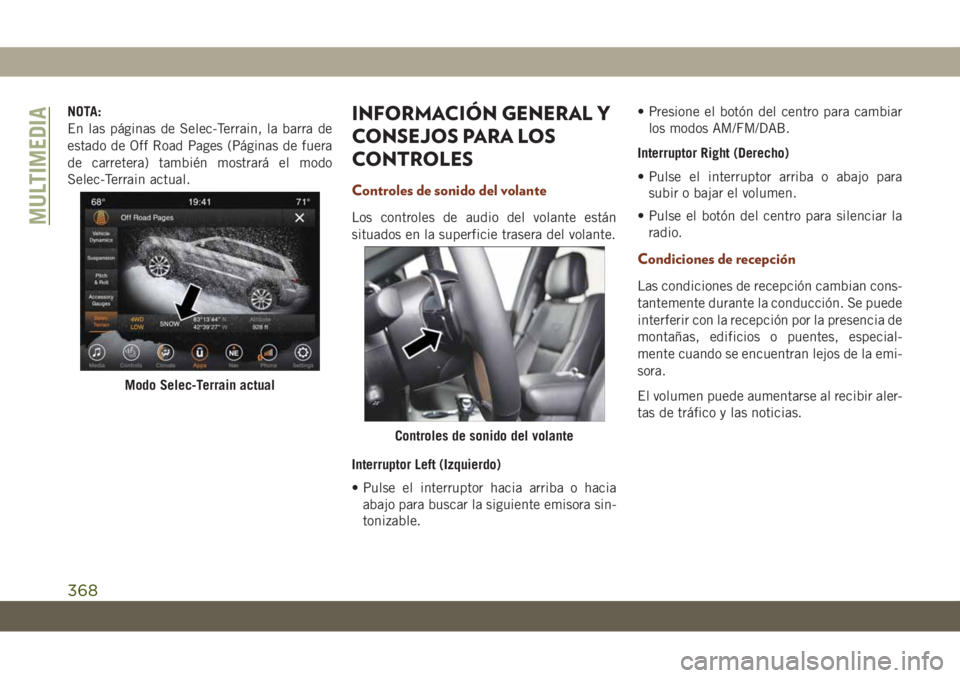
NOTA:
En las páginas de Selec-Terrain, la barra de
estado de Off Road Pages (Páginas de fuera
de carretera) también mostrará el modo
Selec-Terrain actual.INFORMACIÓN GENERAL Y
CONSEJOS PARA LOS
CONTROLES
Controles de sonido del volante
Los controles de audio del volante están
situados en la superficie trasera del volante.
Interruptor Left (Izquierdo)
• Pulse el interruptor hacia arriba o hacia
abajo para buscar la siguiente emisora sin-
tonizable.• Presione el botón del centro para cambiar
los modos AM/FM/DAB.
Interruptor Right (Derecho)
• Pulse el interruptor arriba o abajo para
subir o bajar el volumen.
• Pulse el botón del centro para silenciar la
radio.
Condiciones de recepción
Las condiciones de recepción cambian cons-
tantemente durante la conducción. Se puede
interferir con la recepción por la presencia de
montañas, edificios o puentes, especial-
mente cuando se encuentran lejos de la emi-
sora.
El volumen puede aumentarse al recibir aler-
tas de tráfico y las noticias.
Modo Selec-Terrain actual
Controles de sonido del volante
MULTIMEDIA
368